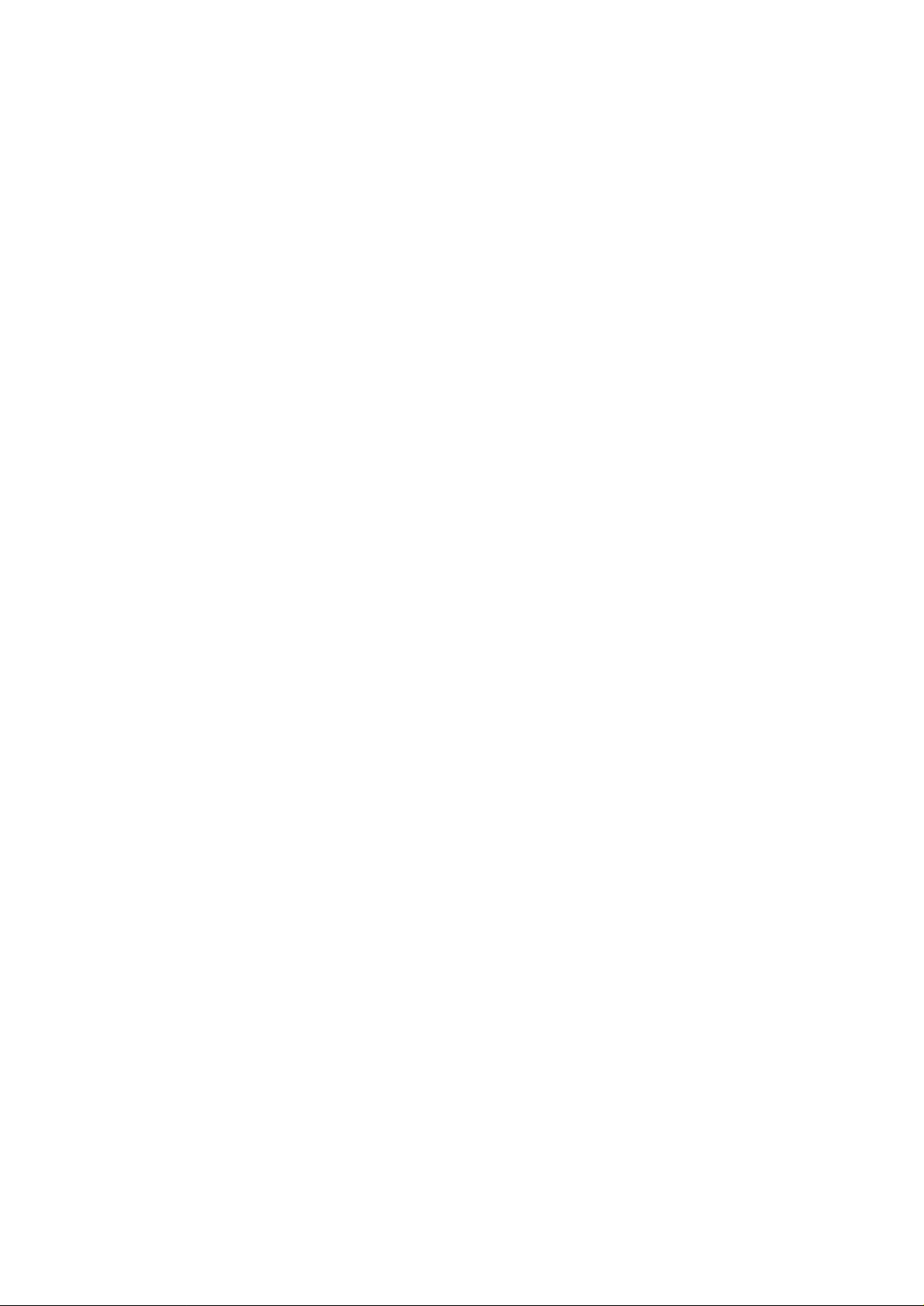
IVT – Solarcontroller – Manual
IVT GmbH, Dienhof 14, D-92242 Hirschau, Tel.: 09622 / 71222, Fax.: 09622 / 71220
Inhaltsverzeichnis
Inhaltsverzeichnis...................................................................................................................1
Allgemein ..............................................................................................................................1
Hauptfenster...........................................................................................................................2
Menü: Datei – Speichern....................................................................................................2
Menü: Datei – Beenden......................................................................................................2
Menü: Einstellungen...........................................................................................................3
Schaltflächen Farbe Vordergrund ...................................................................................3
Schaltflächen Farbe Hintergrund.....................................................................................3
Kontrollkästchen Datengitter..........................................................................................3
Schaltflächen Farbe Datengitter......................................................................................4
Eingabe Abtastung Intervall............................................................................................4
Schaltfläche Grenzwerte löschen ....................................................................................4
Ansichtsbereich..............................................................................................................4
Schnittstelle....................................................................................................................4
Menü: Datenansicht............................................................................................................5
Menü: Start.........................................................................................................................5
Menü: ?..............................................................................................................................5
Schaltfläche OK .............................................................................................................5
Schaltfläche Systeminfo..................................................................................................6
Allgemein
Das Programm IVT Solarcontroller dient zur Betriebsdatenerfassung und Visualisierung des
Solarcontrollers. Es werden die Betriebsdaten per serieller Schnittstelle erfasst und sowohl
numerisch als auch grafisch dargestellt. Optional können die erfassten Daten in eine Datei
gespeichert werden (csv-Format) und im nachhinein mit Excel oder Wordpad ausgewertet
werden. Es werden folgende Daten erfasst:
• Ladespannung (aktuell)
• Ladespannung (Minimum)
• Ladespannung (Maximum)
• Ladestrom (aktuell)
• Ladestrom (Minimum)
• Ladestrom (Maximum)
• Temperatur (aktuell)
Die Minimum- und Maximumwerte können gelöscht werden. Die benutzerspezifischen
Einstellungen (Farben, usw) werden beim Beenden der Software gespeichert, und beim
nächsten Programmstart automatisch wieder eingestellt.
Seite: 1

IVT – Solarcontroller – Manual
IVT GmbH, Dienhof 14, D-92242 Hirschau, Tel.: 09622 / 71222, Fax.: 09622 / 71220
Hauptfenster
Nach dem Programmaufruf öffnet sich das Hauptfenster und folgende Menüpunkte können
angewählt werden:
Menü: Datei – Speichern
Durch Betätigung der Menüschaltfläche öffnet sich ein Windows – Datei – Auswahlfenster
mit dem die Datei ausgewählt wird, in der die Betriebsdaten gespeichert werden. Falls schon
eine Datei ausgewählt ist, ist die Schaltfläche mit einem Häkchen markiert. Ein erneutes
Betätigen schaltet die Speicherfunktion ab. Die Dateien werden ohne weitere
Pfadeinstellungen im Installationsverzeichnis angelegt. In der Titelleiste des Hauptfensters
wird die aktuelle Datei angezeigt.
Menü: Datei – Beenden
Durch Betätigung der Menüschaltfläche werden die aktuellen Einstellungen gespeichert, und
das Programm beendet.
Seite: 2

IVT – Solarcontroller – Manual
IVT GmbH, Dienhof 14, D-92242 Hirschau, Tel.: 09622 / 71222, Fax.: 09622 / 71220
Menü: Einstellungen
Durch Betätigung der Menüschaltfläche öffnet sich des Fenster „Einstellungen“ mit der
Benutzer die grafische Oberfläche anpassen kann.
Schaltflächen Farbe Vordergrund
Durch Betätigung der entsprechenden Schaltfläche öffnet sich ein Windows –
Farbauswahlfenster mit der Benutzer eine Farbe auswählen kann, mit der im Datenansichts –
Fenster die Betriebsgröße dargestellt wird. Diese Einstellung wird beim Programmende
gespeichert, und beim nächsten Programmstart wieder eingestellt.
Schaltflächen Farbe Hintergrund
Durch Betätigung der entsprechenden Schalftläche öffnet sich ein Windows –
Farbauswahlfenster mit der Benutzer eine Farbe auswählen kann, mit der im Datenansichts –
Fenster die Hintergrundfarbe des Grafen dargestellt wird. Diese Einstellung wird beim
Programmende gespeichert, und beim nächsten Programmstart wieder eingestellt.
Kontrollkästchen Datengitter
Durch Betätigung des entsprechenden Kontrollkätchens kann im Datenansichts – Fenster
beim entsprechenden Grafen ein Datengitter ein- oder ausgeblendet werden. Wird das
Seite: 3
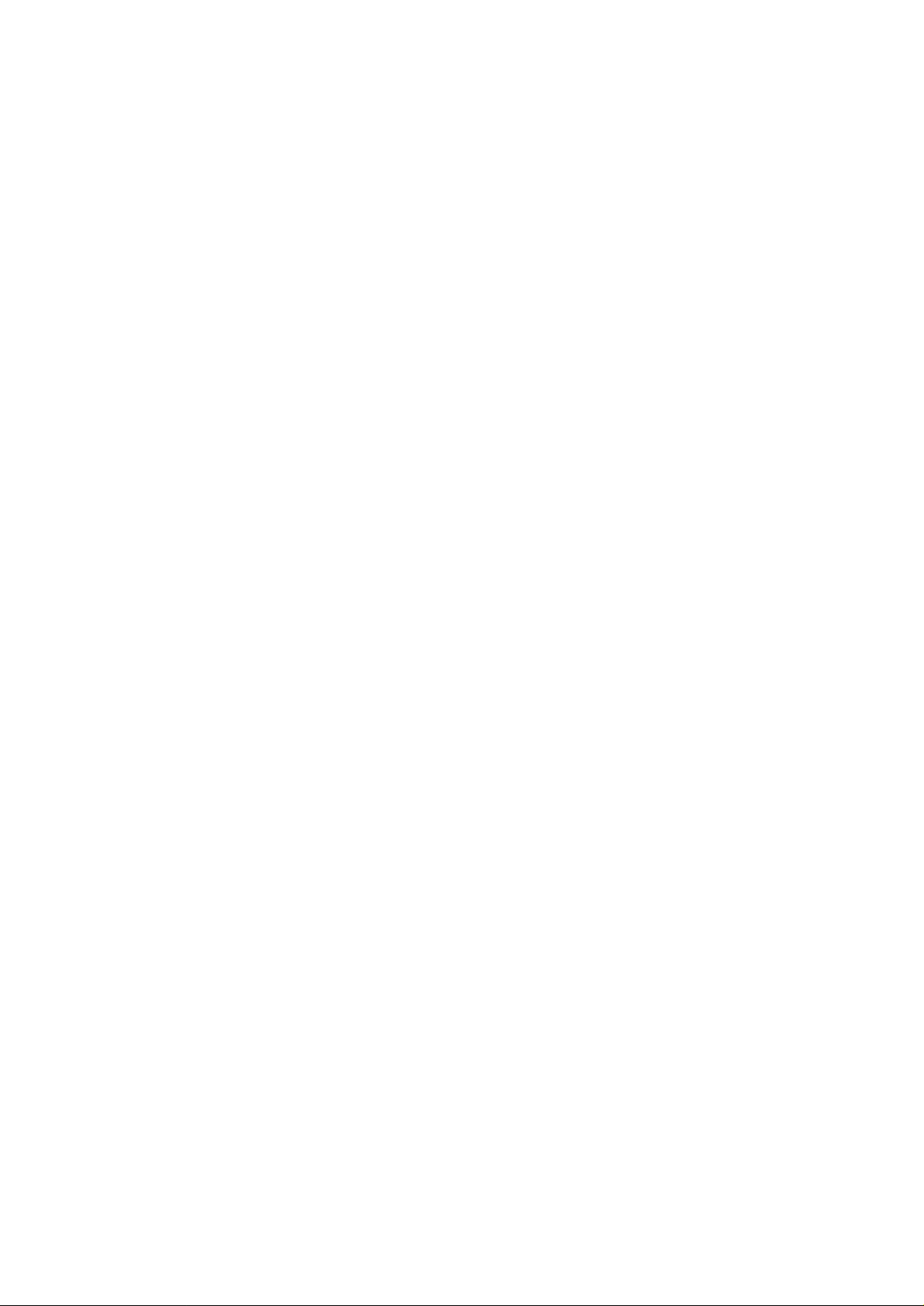
IVT – Solarcontroller – Manual
IVT GmbH, Dienhof 14, D-92242 Hirschau, Tel.: 09622 / 71222, Fax.: 09622 / 71220
Datengitter eingeblendet, kann die Farbe des Gitters ausgewählt werden. Diese Einstellung
wird beim Programmende gespeichert, und beim nächsten Programmstart wieder eingestellt.
Schaltflächen Farbe Datengitter
Durch Betätigung der entsprechenden Schalftläche öffnet sich ein Windows –
Farbauswahlfenster mit der Benutzer eine Farbe auswählen kann, mit der im Datenansichts –
Fenster die Farbe des Datengitters des Grafen dargestellt wird. Diese Einstellung wird beim
Programmende gespeichert, und beim nächsten Programmstart wieder eingestellt. Die
Schaltfläche ist nur dann aktiv, wenn Datengitter aktiviert ist.
Eingabe Abtastung Intervall
Durch Eingabe eines Sekundenwertes kann eingestellt werden, nach wie vielen Sekunden
neue Daten vom Solarcontroller angefordert werden. Die Eingabe ist auf den Bereich von
1..3600 Sekunden begrenzt. Diese Einstellung wird beim Programmende gespeichert, und
beim nächsten Programmstart wieder eingestellt.
Schaltfläche Grenzwerte löschen
Durch Betätigung der Schaltfläche werden alle Minimum- und Maximumwerte im
Solarcontroller gelöscht.
Ansichtsbereich
Hier kann eingestellt werden, welchen Ansichtsbereich die Grafen im Datenansichtsfenster
besitzen sollen. Der Bereich kann aus Tagen, Stunden und Minuten ausgewählt werden. Die
Eingabe wie viele Tage, Stunden oder Minuten dargestellt werden sollen ist auf den Bereich
1..100 begrenzt. Falls die Aufzeichnungsdauer den eingestellten Bereich überschreitet,
werden die ältesten Daten nach rechts aus dem Grafen geschoben, und die Neuesten am
linken Rand eingetragen. Diese Einstellung wird beim Programmende gespeichert, und beim
nächsten Programmstart wieder eingestellt.
Schnittstelle
Hier wird die serielle Schnittstelle ausgewählt mit der der PC und der Solarcontroller
verbunden sind. Weitere Einstellungen der Schnittstellenparameter sind nicht erforderlich, da
diese fest eingestellt sind. Diese Einstellung wird beim Programmende gespeichert, und beim
nächsten Programmstart wieder eingestellt.
Seite: 4
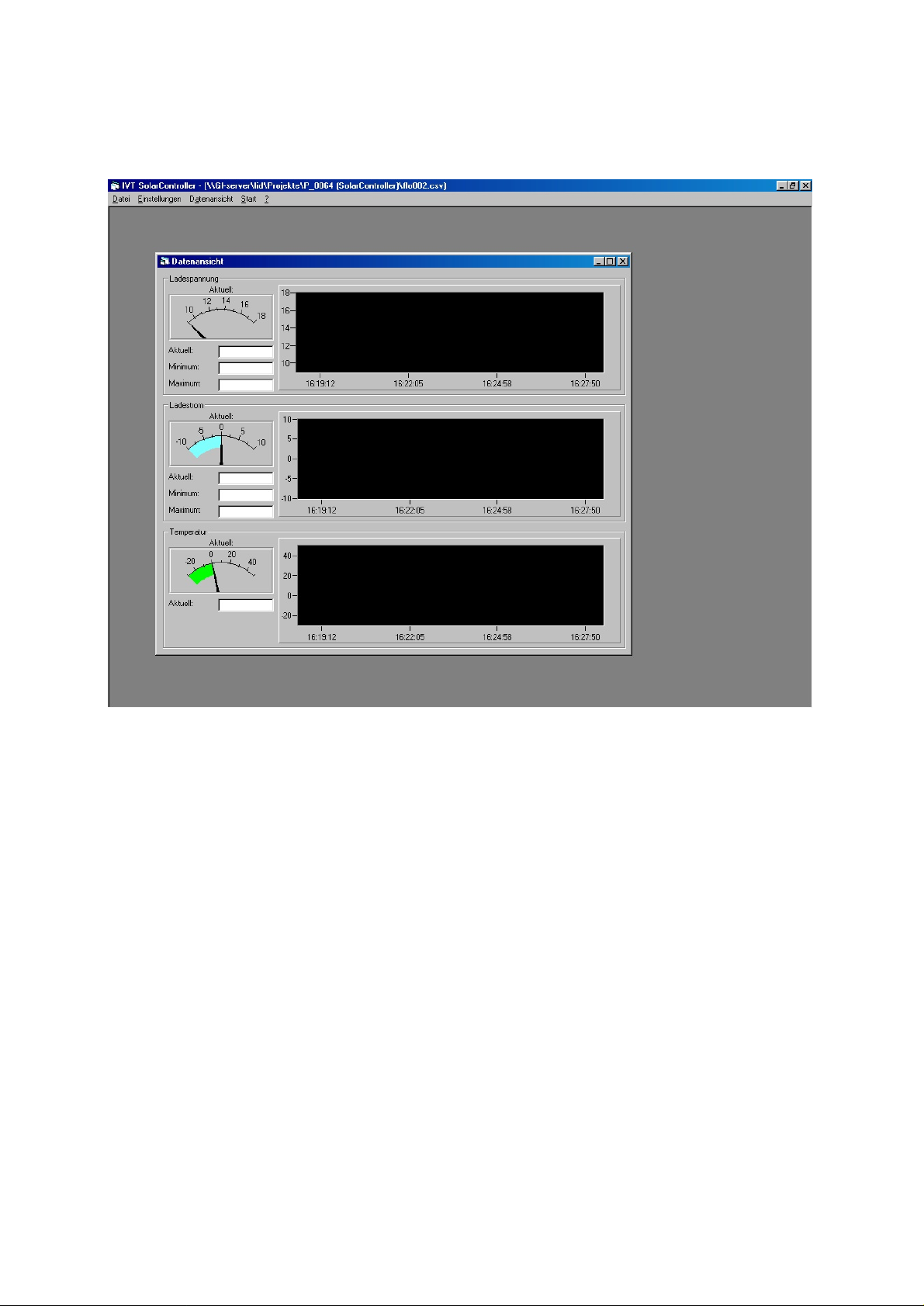
IVT – Solarcontroller – Manual
IVT GmbH, Dienhof 14, D-92242 Hirschau, Tel.: 09622 / 71222, Fax.: 09622 / 71220
Menü: Datenansicht
Durch Betätigen des Menüpunktes wird das Fenster für die Datenansicht angezeigt:
Es werden die aktuellen Betriebsdaten numerisch, analog und als Graf dargestellt. Je nach
Ansichtsbereich werden auf der Zeitachse die jeweils sinnvollsten Zeitauflösungen eingestellt.
Die Skalierung der Y-Achsen werden den Betriebsdaten angepasst, so dass eine gute
Auflösung erreicht wird. Es sind keine weiteren Schaltflächen vorhanden.
Menü: Start
Durch Betätigen der Schaltfläche beginnt das Programm nach den eingestellten Parametern
die Betriebsdaten des Solarcontrollers zu erfassen, und ändert den Menüpunkt in „Stopp“.
Falls eine Datenspeicherung eingestellt ist, und die Datei schon existiert, wird der Anwender
auf ein Überschreiben hingewiesen, und erhält die Möglichkeit abzubrechen, um eine andere
Datei auszuwählen.
Menü: ?
Durch Betätigen der Schaltfläche erscheint ein Fenster in Informationen zum Programm,
sowie die Kontaktadresse.
Schaltfläche OK
Das Betätigen der Schaltfläche schließt das Fenster.
Seite: 5
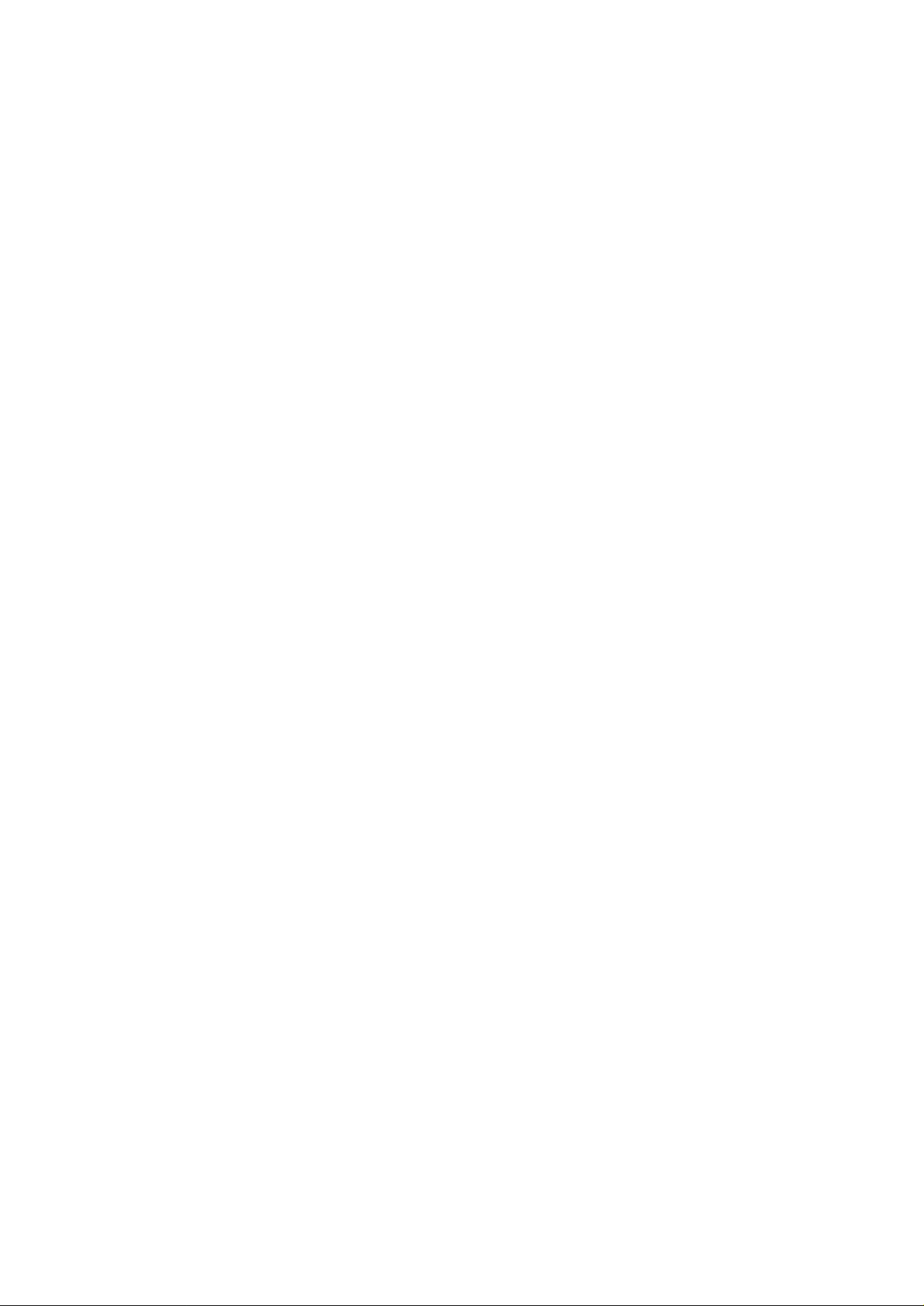
IVT – Solarcontroller – Manual
IVT GmbH, Dienhof 14, D-92242 Hirschau, Tel.: 09622 / 71222, Fax.: 09622 / 71220
Schaltfläche Systeminfo...
Das Betätigen der Schaltfläche öffnet ein weiteres Fenster in dem die Systeminformationen
des PCs dargestellt werden.
Seite: 6
